Zoom — популярная платформа для видеоконференций, которой пользуются миллионы людей по всему миру. Однако многие пользователи сообщают, что Совместное использование экрана Zoom обычно не работает, что может быть неприятно при представлении информации или сотрудничестве с другими. В этой статье объясняется, почему совместное использование экрана Zoom не работает, и даются советы по устранению неполадок и решению этих проблем.
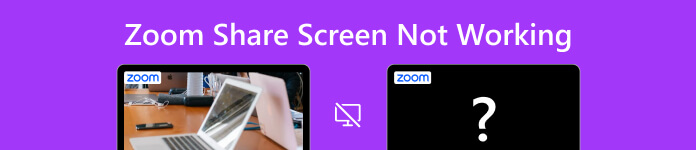
- Часть 1. Возможные причины, по которым экран Zoom Share не работает
- Часть 2. Действия по устранению неполадок, связанных с неработающим экраном Zoom Share
- Часть 3: Используйте Aiseesoft для устранения всех проблем с программным обеспечением на iPhone
- Часть 4. Часто задаваемые вопросы о неработающем экране Zoom Share
Часть 1. Возможные причины, по которым экран Zoom Share не работает
Есть несколько возможных причин, по которым экран общего доступа Zoom не работает. Вы можете узнать о них, прежде чем предпринимать действия по их устранению.
Проблемы с сетью или подключением: Плохой интернет или проблемы с сетью могут помешать правильной работе общего доступа к экрану.
Проблемы с приложением Zoom: Иногда проблемы с приложением Zoom могут помешать совместному использованию экрана. Это может быть связано с устаревшим программным обеспечением, ошибкой или проблемой конфигурации приложения.
Настройки безопасности или брандмауэра: Настройки безопасности или брандмауэра на вашем компьютере или в сети могут препятствовать доступу Zoom к необходимым ресурсам для включения демонстрации экрана.
Неправильные настройки: Неправильные настройки Zoom, например запрет совместного использования экрана, также могут привести к тому, что общий доступ к экрану Zoom не будет работать.
Проблемы совместимости: Совместимость между вашим устройством, операционной системой и приложением Zoom может привести к сбоям в демонстрации экрана.
Если у вас возникли проблемы с неработающим совместным использованием экрана Zoom, вы можете прочитать следующую часть, чтобы узнать, могут ли решения решить вашу проблему.
Часть 2. Действия по устранению неполадок, связанных с неработающим экраном Zoom Share
Проверьте подключение к Интернету: Убедитесь, что у вас стабильное и надежное интернет-соединение. Хорошее или стабильное подключение к Интернету может вызвать проблемы с демонстрацией экрана.
Перезапустите Зум: Иногда перезапуск приложения Zoom может решить проблемы с демонстрацией экрана. Полностью закройте приложение Zoom и снова откройте его.
Обновить масштаб: Вы должны убедиться, что у вас установлена последняя версия Zoom. Обновление до последней версии может решить проблемы совместимости, в том числе неработающее совместное использование экрана Zoom.
Проверьте настройки масштабирования: Проверьте настройки Zoom, чтобы убедиться, что совместное использование экрана включено. Для этого перейдите в настройки Zoom и нажмите кнопку «Общий экран», чтобы проверить свои настройки.
Попробуйте другой браузер: Если вы используете веб-клиент Zoom, попробуйте другой браузер, чтобы узнать, решит ли это проблему неработающей демонстрации экрана Zoom.
Отключить программное обеспечение безопасности: Временно отключите любое программное обеспечение безопасности или брандмауэры на вашем компьютере, чтобы проверить, не блокируют ли они общий доступ к экрану.
Попробуйте другое устройство: Если у вас возникли проблемы с демонстрацией экрана на определенном устройстве, попробуйте использовать другое устройство, чтобы проверить, сохраняется ли проблема с демонстрацией экрана Zoom.
Часть 3: Используйте Aiseesoft для устранения всех проблем с программным обеспечением на iPhone
Если совместное использование экрана Zoom не работает на вашем iPhone, есть способ решить эту проблему несколькими щелчками мыши. Вы можете использовать Apeaksoft iOS Восстановление системы для устранения всех проблем с iOS. Это программное обеспечение может решить проблемы с приложением Zoom и всеми другими приложениями на вашем устройстве. Независимо от того, насколько серьезна проблема с программным обеспечением, вы можете использовать три метода, предоставляемые Apeaksoft, для восстановления вашего iPhone с сохранением ваших данных в безопасности.

4,000,000+ Загрузки
Шаг 1Загрузите и запустите Apeaksoft iOS System Recovery. И вы можете нажать на Восстановление системы iOS кнопка на главном экране.

Шаг 2Вы можете нажать Бесплатное быстрое исправление кнопку, если проблема проста. Это быстро обнаружит и устранит вашу проблему.

Шаг 3Нажмите фиксированный кнопку и выберите один режим. А расширенный режим установит прошивку на ваше устройство. А затем нажмите кнопку подтвердить .

Шаг 4 Если вы собираетесь устанавливать прошивку, вы можете выбрать тип, категорию и модели. Затем выберите версию и нажмите кнопку Скачать .

Часть 4. Часто задаваемые вопросы о неработающем экране Zoom Share
Почему моя демонстрация экрана в Zoom размыта или тормозит?
Размытое или запаздывающее совместное использование экрана в Zoom может быть вызвано медленным подключением к Интернету, устаревшим программным обеспечением или слишком большим количеством участников собрания. Чтобы решить эту проблему, оптимизируйте подключение к Интернету, сократите количество участников или настройте параметры совместного использования экрана.
Почему моя опция демонстрации экрана неактивна в Zoom?
Если ваш параметр общего доступа к экрану недоступен в Zoom, это может быть связано с тем, что организатор собрания отключил общий доступ к экрану для участников или ваша учетная запись Zoom не включает функцию совместного использования экрана. Чтобы решить эту проблему, вы можете попросить организатора собрания включить совместное использование экрана или проверить настройки своей учетной записи Zoom, чтобы убедиться, что функция совместного использования экрана включена.
Почему мой общий экран Zoom не показывает аудио или видео?
Если ваш общий экран Zoom не показывает аудио или видео, это может быть связано с тем, что ваши настройки Zoom не включают совместное использование аудио или видео, или есть вероятность, что ваш Зум-микрофон не работает. Чтобы устранить эту проблему, вы можете проверить настройки Zoom, обновить аудио- или видеодрайверы или изменить настройки звука или видео вашего устройства.
Заключение
В заключение, есть несколько причин, по которым Совместное использование экрана Zoom не работает, от проблем с сетью и подключением до совместимости программного обеспечения и настроек безопасности. Следуя шагам по устранению неполадок, вы можете быстро определить и решить проблему с неработающим экраном общего доступа Zoom и вернуться к использованию этой функции. С помощью этих советов вы можете быть уверены, что сможете записать встречу Zoom плавно и эффективно. И если вы не можете решить эту проблему на своем iPhone, нажмите кнопку Скачать кнопку, чтобы попробовать Apeaksoft iOS System Recovery. Это программное обеспечение решит все проблемы на вашем устройстве.




